- एंड्राइड फाइल ट्रांसफर
- OnePlus से Mac में कैसे जोड़ें और फाइलों का ट्रांसफर करें
OnePlus से Mac में कैसे जोड़ें और फाइलों का ट्रांसफर करें
यदि आप अपने OnePlus फोन से आपके Mac में फाइल्स ट्रांसफर करने में और इसके विपरीत, संघर्ष कर रहे हैं, तो आप अकेले नहीं हैं। कई यूज़र्स इस प्रकार की स्वाभाविक संगतता की कमी से पीड़ित होते हैं।
सौभाग्य से, OnePlus Mac फाइल ट्रांसफर सॉफ़्टवेयर है जो इस समस्या का समाधान कर सकता है। कुछ प्रोग्राम्स आपको OnePlus और Mac के बीच सभी प्रकार की फाइलें आसानी से ट्रांसफर करने की अनुमति देते हैं, जिसमें फोटो, वीडियो, संगीत और बहुत कुछ शामिल हैं। अन्य ऐप्स आपके फोन और लैपटॉप को पूरी तरह से सिंक करने की सुविदा देते हैं ताकि आप एक सहज अनुभव प्राप्त कर सकें। नीचे पढ़ें और अधिक जानें कि ये समाधान कैसे काम करते हैं और प्रत्येक के फायदे और नुकसान क्या हैं।
मैं अपने लैपटॉप के साथ OnePlus6 से अपनी गैलरी साझा करना चाहता हूँ। मैंने पहले ही अपने फोन को डेटा ट्रांसफर के माध्यम से लैपटॉप से जोड़ने की कोशिश की है, लेकिन मेरा लैपटॉप मेरे डिवाइस को पहचान नहीं पाया। क्या कुछ विकल्प हैं जिन्हें मुझे सेट करना होगा? क्या किसी ऐप की आवश्यकता है?— Reddit
MacDroid: OnePlus Mac फाइल ट्रांसफर के लिए सबसे अच्छा सॉफ़्टवेयर
हम जिस पहले समाधान को देखेंगे वह है MacDroid। यह एक एंड्रॉयड फाइल ट्रांसफर सॉफ्टवेयर है जो macOS के लिए डिज़ाइन किया गया है। यह आपको अपने लैपटॉप और आपके OnePlus स्मार्टफोन, साथ ही अन्य एंड्रॉयड डिवाइसेज़ के बीच फाइलें ट्रांसफर करने की अनुमति देता है। आप Finder के माध्यम से आपके डेटा को सुविधाजनक रूप से एक्सेस कर सकते हैं। फ्री वर्जन के साथ, आप OnePlus से Mac तक असीमित संख्या में फाइलें भेज सकते हैं। Mac से OnePlus में फाइलें ट्रांसफर करने के लिए, आपको PRO संस्करण में अपग्रेड करने की आवश्यकता है जो प्रति वर्ष $19.99 में उपलब्ध है।
MacDroid आपको सात दिनों की मुफ्त परीक्षण अवधि के साथ आता है। इससे आप एप्लिकेशन की सभी PRO विशेषताओं का एक सप्ताह के लिए पूरी तरह से आनंद उठा सकते हैं। कनेक्शन की बात करें तो, आप ADB और MTP मोड के बीच चुनाव कर सकते हैं। पहला आपके फोन के साथ उपयोग के लिए सिफारिश किया गया है, जबकि दूसरा आपको अन्य उपकरणों जैसे कि आपके कैमरा या MP3 प्लेयर से जोड़ने की अनुमति देता है।
MacDroid के साथ, आप अपने पसंदीदा गाने, वीडियो, फोटो, और यहाँ तक की पूरे फोल्डर्स भी स्थानांतरित कर सकते हैं। एप्लिकेशन कई सारी विशेषताएं प्रदान करता है, फिर भी इसे उपयोग करना सरल है, जिससे यह सामान्य और शक्तिशाली उपयोगकर्ताओं दोनों के लिए अच्छा है।

लाभ
- सभी Android उपकरणों का समर्थन करता है
- ADB और MTP मोड का समर्थन करता है
- कोई अतिरिक्त प्लगइन्स या एक्सटेंशन की आवश्यकता नहीं है
विचार
- इसे कनेक्ट करने के लिए USB केबल की आवश्यकता है
- मुफ्त संस्करण केवल फोन से मैक पर स्थानांतरण की अनुमति देता है
समर्थित OS: macOS
मूल्य: मुफ्त, PRO संस्करण $19.99 है
1. अपने Mac पर MacDroid डाउनलोड करके इंस्टॉल करें।
2. अपने OnePlus फ़ोन को USB केबल का प्रयोग करके अपने Mac से कनेक्ट करें। अपने फ़ोन को अनलॉक करें।
3. MacDroid को खोलें, फिर मुख्य मेनू से “डिवाइसेज” का चयन करें। आपका फोन “डिवाइसेज सूची” पर दिखाई देगा।
4. आपको अपने फोन स्क्रीन पर एक पॉप-अप विंडो भी दिखाई देगी। “File transfer” चुनें।

5. ADB या MTP मोड में से चुनें।

6. अपने मैक पर फाइंडर या कोई अन्य फाइल मैनेजर खोलें। आपको उपलब्ध डिस्क और डिवाइसेस में आपका OnePlus दिखाई देगा। बस अपनी फाइलों को ड्रैग और ड्रॉप करें या कॉपी और पेस्ट करें जैसा आप सामान्यतः करते हैं।
OnePlus मैक फ़ाइल ट्रांसफर तुलना तालिका
| विशेषता | MacDroid | SyncMate | Android File Transfer | MobileTrans |
| MTP मोड | ||||
| ADB मोड | ||||
| फोल्डर स्थानांतरण | ||||
| फाइल स्थानांतरण | ||||
| मीडिया स्थानांतरण | ||||
| Finder एकीकरण | ||||
| फोन में सीधे फाइल संपादित करें | ||||
| एकल Mac ऐप | ||||
| डिवाइस संगतता – पूर्ण | कनेक्टिविटी समस्या | |||
| मूल्य | $1.67/माह | $39.95/वर्ष | निःशुल्क | $49.95 |
SyncMate: आपके फोन को आपके मैक के साथ सिंक करने के लिए सबसे अच्छा OnePlus मैक ऐप
SyncMate एक ऐसा समाधान है जो आपके OnePlus को मैक से बिना किसी झंझट के जोड़ने में मदद करता है। यह वायरलेस रूप से भी काम करता है। SyncMate आपको अपने OnePlus और MacBook को पूरी तरह से सिंक्रनाइज़ करने की अनुमति देता है, ताकि आपके कैलेंडर नियुक्तियाँ, संपर्क और फाइलें आपके सभी उपकरणों पर अपडेट रहें। फ़ोल्डर्स, फ़ोटो और एसएमएस टेक्स्ट मैसेज सिंक करने के लिए आपको $39.95 में एक्सपर्ट संस्करण में अपग्रेड करने की ज़रूरत है। एक्सपर्ट संस्करण आपको उपकरणों को माउंट करके सिंक करने, सफारी बुकमार्क्स का प्रबंधन करने, अपने कॉल हिस्ट्री को सिंक करने और अधिक कार्यों में भी मदद करता है।
SyncMate अन्य iOS और Android उपकरणों के साथ-साथ MTP कनेक्शनों का भी समर्थन करता है। यह आपको iCloud, Dropbox, Google Drive और Microsoft OneDrive जैसी क्लाउड सेवाओं पर अपने खातों से डेटा सिंक करने देता है।
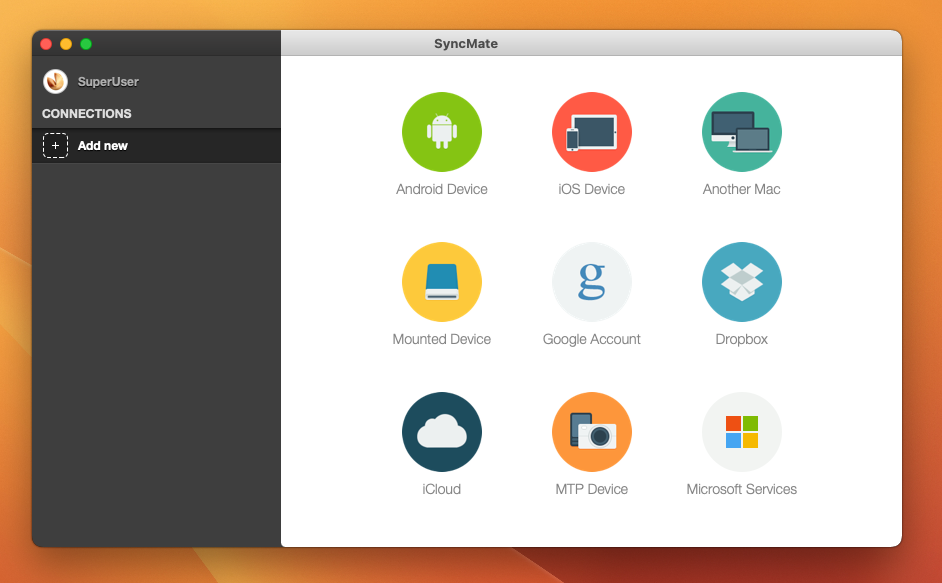
फायदे
- विभिन्न उपकरणों पर अनेक प्रकार का डाटा सिंक करता है
- पृष्ठभूमि सिंक और स्वतःसिंक का समर्थन करता है
- Android और iOS दोनों के साथ संगत
कन्स
- प्रारंभ में कनेक्शन स्थापित करने के लिए USB की आवश्यकता होती है
- मुफ्त संस्करण में आप जिस प्रकार के डेटा को सिंक कर सकते हैं, उसमें सीमाएँ होती हैं
समर्थित OS: macOS
मूल्य: निःशुल्क, उन्नयन मूल्य $39.95 से
नीचे दिए गए चरण-दर-चरण मार्गदर्शन का पालन करें ताकि आप अपना OnePlus फोन SyncMate का उपयोग करते हुए अपने Mac के साथ वायरलेस रूप से सिंक कर सकें:
- अपने फोन पर SyncMate खोलें।
- सुनिश्चित करें कि वायरलेस सिंक के लिए चेकबॉक्स में टिक हो।
- अगर आपका फोन “केवल अनुमत आईपीएस” पर सेट है, तो वो हर बार नए Mac से जुड़ते समय अनुमति मांगेगा। अनुरोध को स्वीकार करने से आपके Mac की IP को आपकी सुरक्षित सिंक सूची में जोड़ दिया जाएगा।
- अपनी सिंक सेटिंग्स को समायोजित करें। आप चाहें तो हर बार जब भी आपका फोन और Mac एक-दूसरे की रेंज में हों, तो सब कुछ स्वतः सिंक करने का विकल्प चुन सकते हैं। वैकल्पिक रूप से, आप मैन्युअली चुन सकते हैं कि किन फाइलों को सिंक करना है।
- एक बार जब आप अपनी सेटिंग्स और वांछित फाइलों को चुन लें, तब सिंक बटन पर टैप करके सिंक प्रक्रिया शुरू करें।
Android File Transfer: OnePlus Mac फाइल ट्रांसफर का निःशुल्क विकल्प
OnePlus से Mac में आसानी से फाइल ट्रांसफर के लिए एक अन्य तरीका Android File Transfer (जिसे AFT भी कहा जाता है) का उपयोग करना है। Google द्वारा इस समस्या के समाधान के रूप में विकसित, यह मुफ्त सॉफ्टवेयर macOS के साथ भी संगत है। यह आपको आपके OnePlus स्मार्टफोन (या कोई भी Android डिवाइस) को आपके Mac से, और इसके विपरीत, जोड़ने की अनुमति देता है।
चूंकि यह एक मुफ्त एप्लीकेशन है, AFT बहुत सारे फीचर्स की सूची प्रदान नहीं करता है। फिर भी, यह USB केबल के माध्यम से फाइलों और फोल्डरों को ट्रांसफर करने में अच्छे से काम करता है। यह आपके फोन को एक्सेस करने के लिए एक बाहरी USB ड्राइव की तरह माउंट करता है।
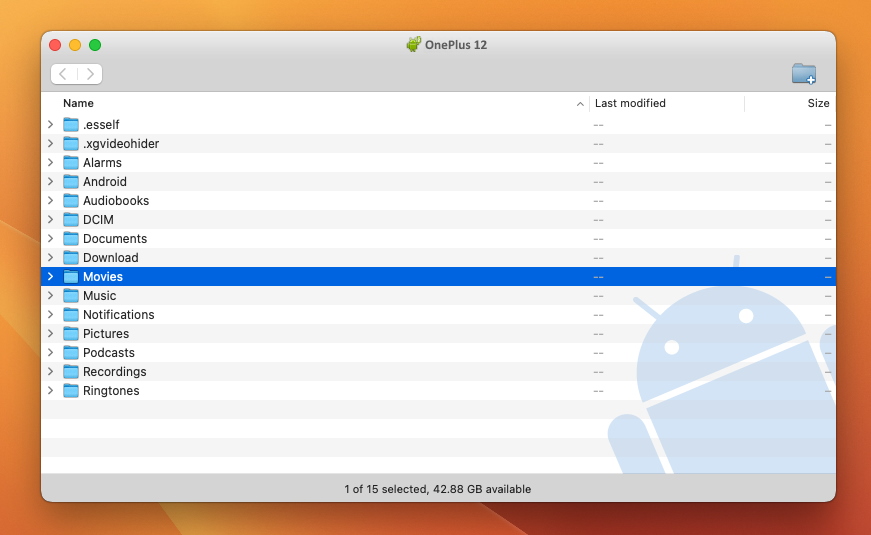
लाभ
- ऐप निःशुल्क है
- यह Google का आधिकारिक फाइल स्थानांतरण समाधान है
कॉन्स
- केवल फाइल स्थानांतरण के अलावा कोई अतिरिक्त सुविधाएँ नहीं
- इस्तेमाल करने के लिए USB केबल की आवश्यकता है
- कभी-कभी गड़बड़ियों के लिए प्रवण
समर्थित OS: मैकओएस, विंडोज, आईओएस, एंड्रॉयड
कीमत: मुफ्त
अपने OnePlus फोन से Mac में फाइल्स ट्रांसफर करने के लिए इस कदम-दर-कदम गाइड पर एक नज़र डालें Android File Transfer का उपयोग करके:
- Android File Transfer को अपने Mac पर डाउनलोड करें और इंस्टॉल करें इसके लिए AndroidFileTransfer.dmg ओपन करें और Android File Transfer को Applications में खींचें।
- Android File Transfer खोलें। इनिशियल सेटअप के बाद, यह स्वतः ही खुलेगा।
- अपने फोन को अनलॉक करें।
- USB केबल का उपयोग करके अपने फोन को Mac से कनेक्ट करें।
- अपने फोन पर आपको जो “Charging this device via USB” सूचना दिखाई देगी, उसे टैप करें।
- “Use USB for” के अंतर्गत “File Transfer” का चयन करें।
- आपको अपने कंप्यूटर पर एक Android File Transfer विंडो दिखाई देगी जिसे आप फाइल्स को ड्रैग और ड्रॉप करके उपयोग कर सकते हैं।
MobileTrans: मैक के लिए फाइल्स ट्रांसफर करने का एक और समाधान
MobileTrans आज हम जिस अंतिम समाधान की खोज करेंगे वह है। यह मुख्य रूप से फोन-से-फोन फाइल स्थानांतरण पर केंद्रित है लेकिन इसका उपयोग OnePlus Mac स्थानांतरण के लिए भी सफलतापूर्वक किया जा सकता है। यह मुफ़्त एप्लिकेशन आपको केबल के माध्यम से आपके फोन से आपके कंप्यूटर तक विभिन्न प्रकार की फाइलें जैसे फोटो, संपर्क, पाठ संदेश और अधिक को बैकअप और पुनर्स्थापित करने की अनुमति देता है।
MobileTrans द्वारा बताई गई कुछ प्रमुख सुविधाओं में से एक यह है कि आप अपने WhatsApp, Kik, या LINE के चैट इतिहास को अपने स्मार्टफोन से अपने Mac पर बैकअप कर सकते हैं। फिर आप बैकअप को अपने फोन में फिर से आयात कर सकते हैं। हालाँकि, यदि आप इन मेसेजिंग एप्स के सक्रिय उपयोगकर्ता नहीं हैं, तो आपको इस लाभ से वास्तव में कोई फायदा नहीं होगा।
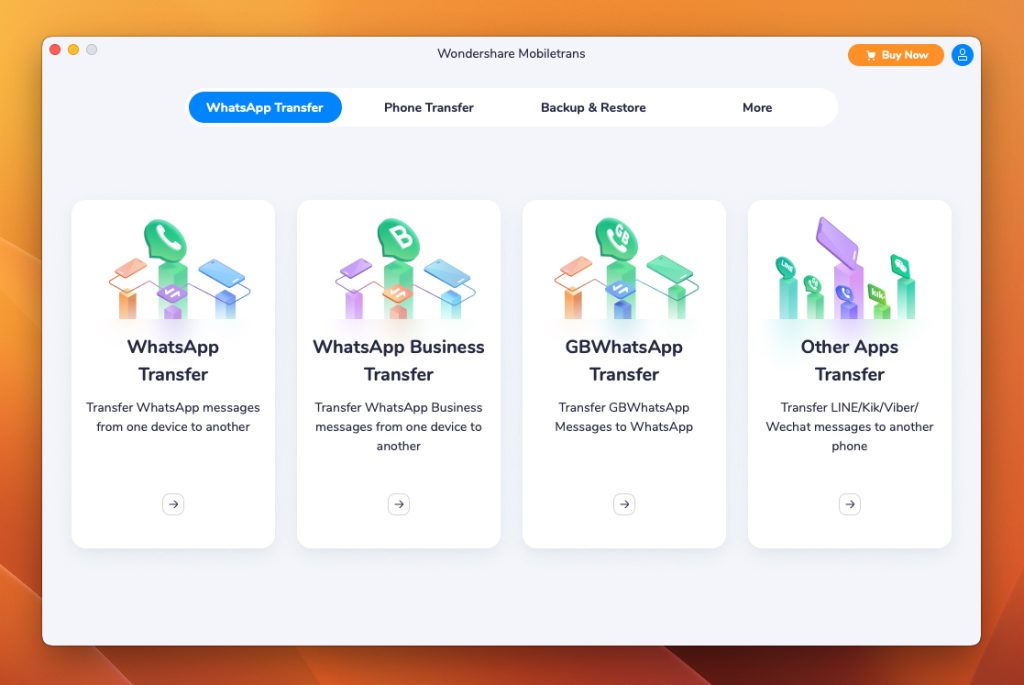
फायदे
- निःशुल्क प्रयोग के लिए
- आपको अपने WhatsApp डेटा को ट्रांसफर और बैकअप करने की अनुमति देता है
संरक्षण
- इसे कनेक्ट करने के लिए USB केबल की आवश्यकता है
- मैसेजिंग ऐप्स के आसपास कई सुविधाएं घूमती हैं
समर्थित OS: macOS, Windows, Android, iOS
मूल्य: $29.95 प्रति वर्ष
मोबाइलट्रांस को सेटअप करने और इस्तेमाल करने के लिए एक चरण-दर-चरण गाइड यहां दी गई है:
- अपने मैक पर Wondershare MobileTrans डाउनलोड और इंस्टॉल करें।
- Oneplus को यूएसबी केबल का उपयोग करके मैक से कनेक्ट करें। फिर, बैकअप & रिस्टोर मॉड्यूल का चयन करें।
- वो फाइलें चुनें जिन्हें आप स्थानांतरित करना चाहते हैं और “Start” पर क्लिक करें।
- बैकअप पूरा होने तक डिस्कनेक्ट न करें। अपनी बैकअप फाइलें एक्सेस करने के लिए, MobileTrans Restore मॉड्यूल पर जाएं।
निष्कर्ष
इस तथ्य के बावजूद कि वे मूल रूप से उपलब्ध नहीं हैं, OnePlus Mac फाइल ट्रांसफर को जटिल होने की जरूरत नहीं है। ऊपर बताए गए सॉफ्टवेयर का इस्तेमाल करके, आप आसानी से OnePlus को Mac से जोड़ सकते हैं ताकि विभिन्न मीडिया फाइल्स का ट्रांसफर कर सकें। यही नहीं।
MacDroid जैसे बहुमुखी ऐप्स आपको पूरे फोल्डर्स को प्रबंधित करने, फाइलों को वास्तव में ट्रांसफर किए बिना संपादित करने, और इससे भी बहुत कुछ करने की अनुमति देते हैं। आप किसी भी MTP कैमरा या MP3 प्लेयर को भी जोड़ सकते हैं ताकि आपके सभी डिवाइसों में सरल कनेक्टिविटी हो। इससे अलग-अलग कार्रवाइयों के लिए अलग-अलग ऐप्स डाउनलोड करने और इस्तेमाल करने की ज़रूरत नहीं पड़ती है।
अक्सर पूछे जाने वाले प्रश्न
MacDroid जैसे ऐप्स आपको यह चयन करने देते हैं कि आप किस प्रकार का डेटा स्थानांतरित करना चाहते हैं, जैसे की फोटोज, वीडियोज, संगीत, आदि। अगर आप चाहते हैं कि आपकी डिवाइसेस के कुछ पहलु पूरी तरह से सिंक हों, तो SyncMate जैसे ऐप का प्रयोग करें जो आपके संपर्को, कैलेंडर और अधिक चीजों को सिंक्रनाइज़ करता है।
आप MacDroid या Android File Transfer और एक USB केबल का उपयोग करके OnePlus से Mac में फाइलों को स्थानांतरित कर सकते हैं। अपने उपकरणों को जोड़ने और आसानी से अपनी फाइलों को स्थानांतरित करने के लिए ऊपर दिए गए हमारे चरण-दर-चरण निर्देशों का पालन करें। जो विशेषज्ञ उपयोगकर्ता तकनीकी जानकार हैं और अधिक उन्नत बैकअप विकल्प और PRO सेटिंग्स की तलाश में हैं, वे मैक के लिए OnePlus One टूलकिट का उपयोग करके Mac से OnePlus One को रूट करना चुन सकते हैं।
सबसे पहले, अपने Mac और Android फ़ोन के बीच एक सॉफ्टवेयर का उपयोग करते हुए एक लिंक स्थापित करें। MacDroid के PRO संस्करण में उन्नत होने से आप अपने कंप्यूटर से अपने स्मार्टफोन में तेजी और आसानी से डाटा ट्रांसफर कर सकते हैं। यह केवल OnePlus के साथ ही नहीं बल्कि Oppo Mac ट्रांसफर, Xiaomi Mac ट्रांसफर और अधिक के साथ भी काम करता है
अपने OnePlus Mac पते का पता लगाने के लिए, सेटिंग्स > फोन के बारे में > स्थिति पर जाएं और आप इसे अपने फोन के Wi-Fi Mac पते के रूप में प्रदर्शित देखेंगे।
